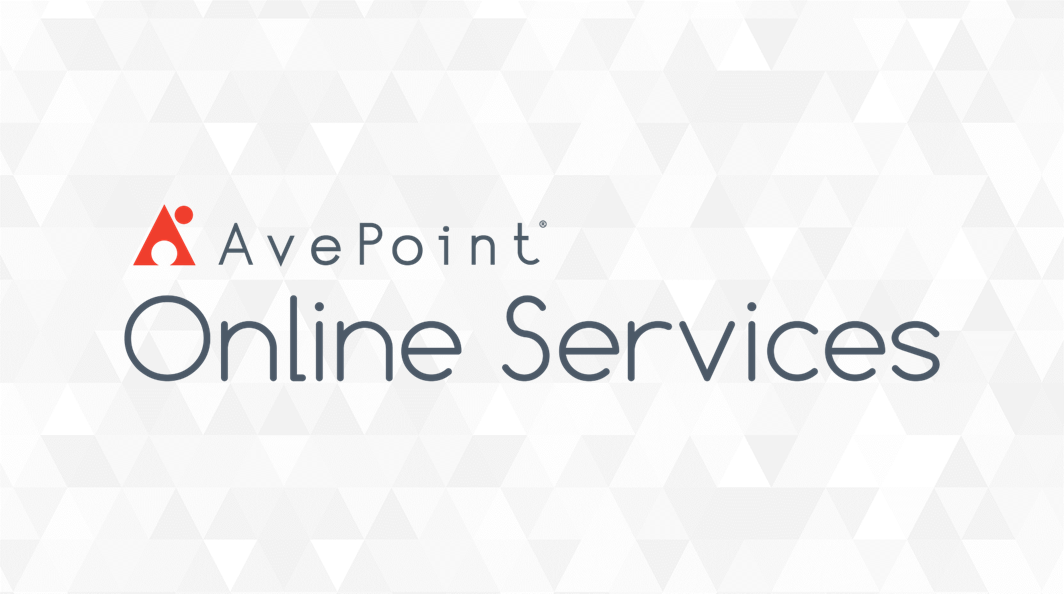
はじめに
本ガイドで記載されている手順は AvePoint Online Services(以下AOS)のスキャンプロファイル作成になります。
UIには一部変更が発生する可能性があり、画面構成が異なる場合がございます。
その他の対象に関しては、こちらのユーザーガイドを参照ください。
作業前提条件
作業を実施するにあたり、以下の項目に記載されている各種準備が必要になります。
- AOSテナント登録
- AOSテナント登録方法は『AvePoint Online Services テナント登録手順』を参照ください。
- AOSサービス管理者ユーザー
- AOSのサービス管理者権限を持つアカウントになります。AOSサインアップ時に使用したアカウントは同権限を持っているため、そのまま利用できます。ユーザー作成方法は『AvePoint Online Services ユーザー登録手順』を参照ください。
- アプリプロファイル作成
- スキャンプロファイル作成は、事前に対応するアプリプロファイルが作成されていることが前提になります。アプリプロファイル作成方法は『AvePoint Online Services アプリプロファイル作成手順 』を参照ください。
※ 実際にどのアプリプロファイル作成が必要かについては、各サービスのセットアップ資料を参照ください。
- スキャンプロファイル作成は、事前に対応するアプリプロファイルが作成されていることが前提になります。アプリプロファイル作成方法は『AvePoint Online Services アプリプロファイル作成手順 』を参照ください。
AvePoint Online Service スキャンプロファイル作成
利用アカウント:AOSサービス管理者ユーザー
1.AvePoint Online Servicesにアクセスします。
任意の方法で、AOSサービス管理者ユーザーでサインインします。
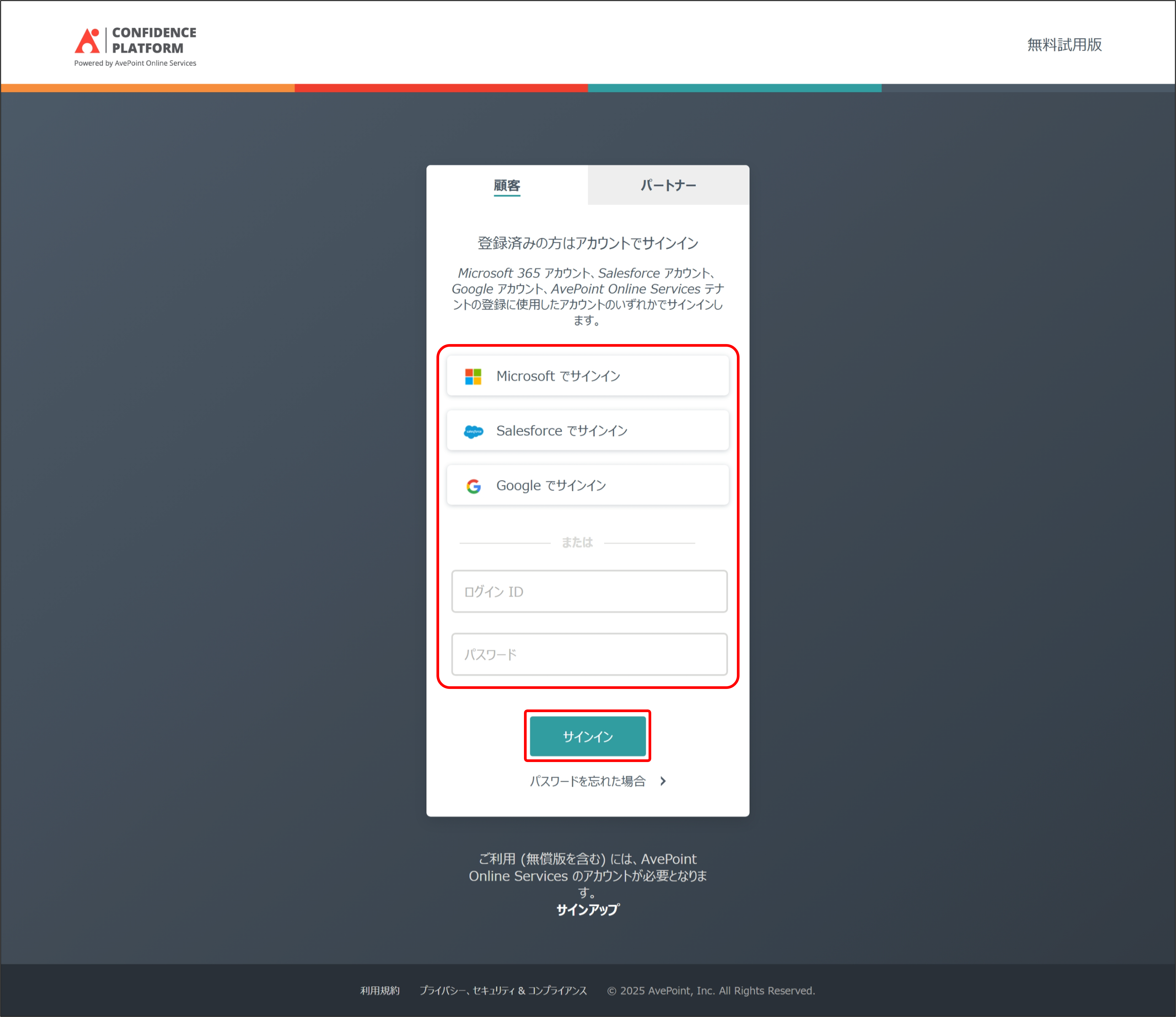
2.[管理] から [スキャン プロファイル] を表示し、[+ 作成] をクリックします。
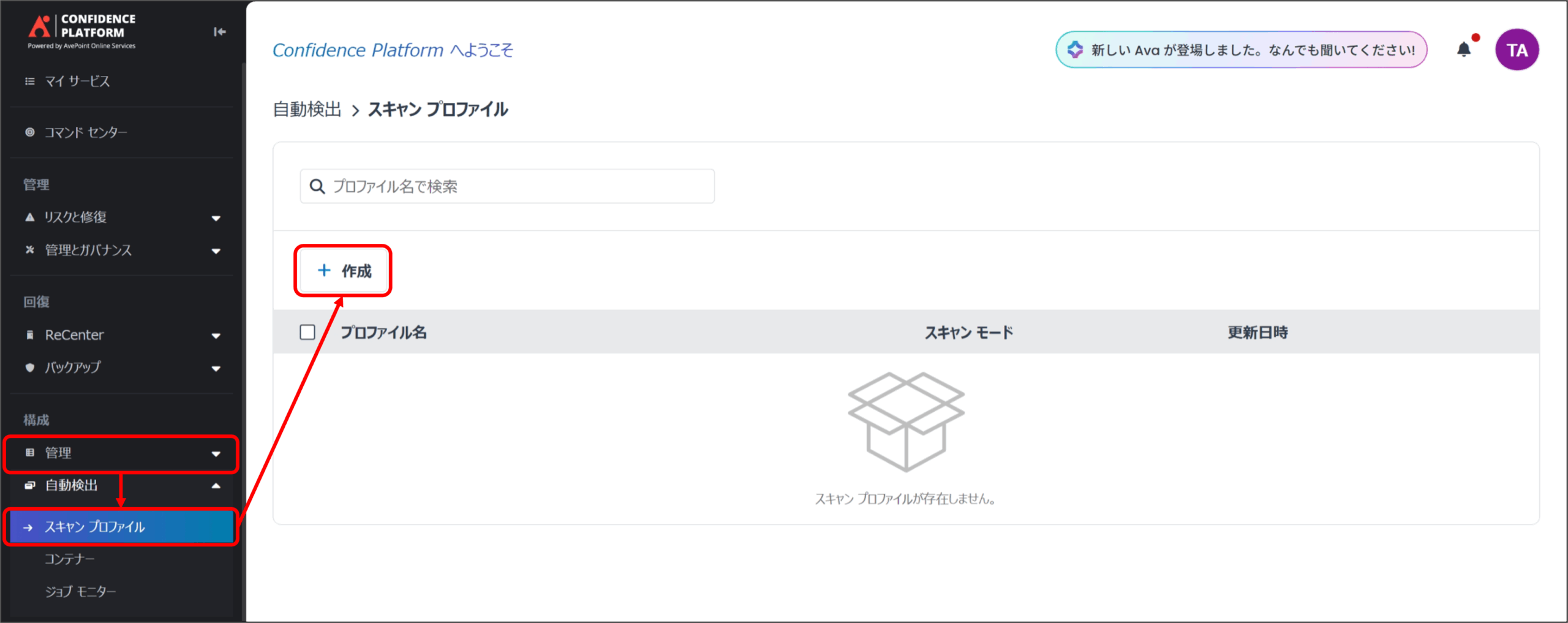
3.オブジェクト タイプの選択 画面が表示されるので、[テナント] を選択し、スキャンプロファイル作成対象となる オブジェクト タイプ にチェックを入れて、[次へ] をクリックします。
- 本ガイドでは下記のオブジェクト タイプをスキャンプロファイル作成対象として説明します。
- Microsoft 365
- Exchange メールボックス
- OneDrive
- SharePoint サイト
- Microsoft 365 グループ / Microsoft チーム / Viva Engage コミュニティ
- Microsoft 365 ユーザー
- Microsoft 365
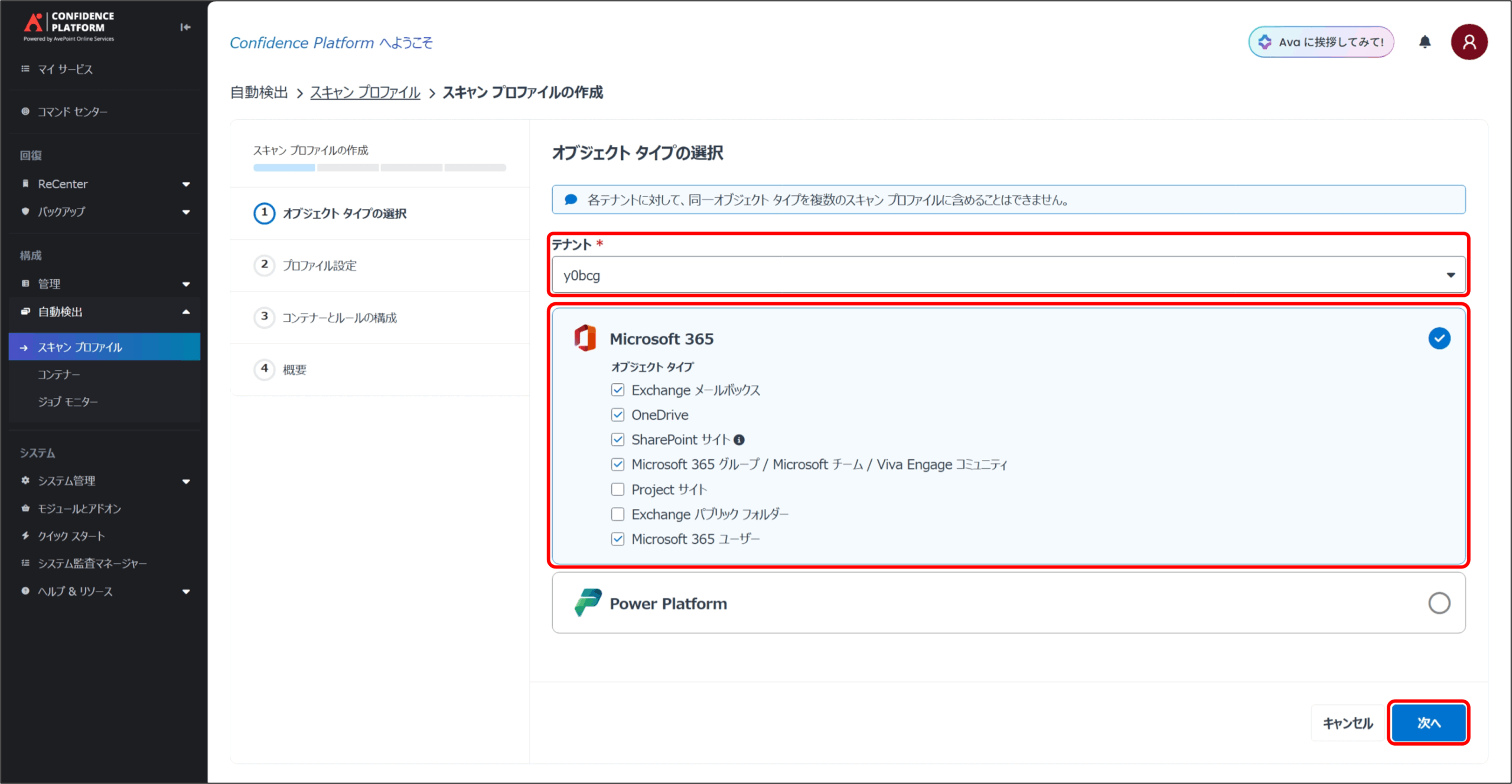
4.プロファイル設定 画面が表示されるので、[名前] にプロファイル名を入力し、任意で [説明] を入力し、[日単位のスキャンを有効にする] のトグルをオンにしてスキャン時間を設定して [次へ] をクリックします。
※ バックアップ対象は設定されたジョブが起動したタイミングでコンテナに登録されているオブジェクトになります。時刻のタイムゾーンはブラウザのタイムゾーンに従います。
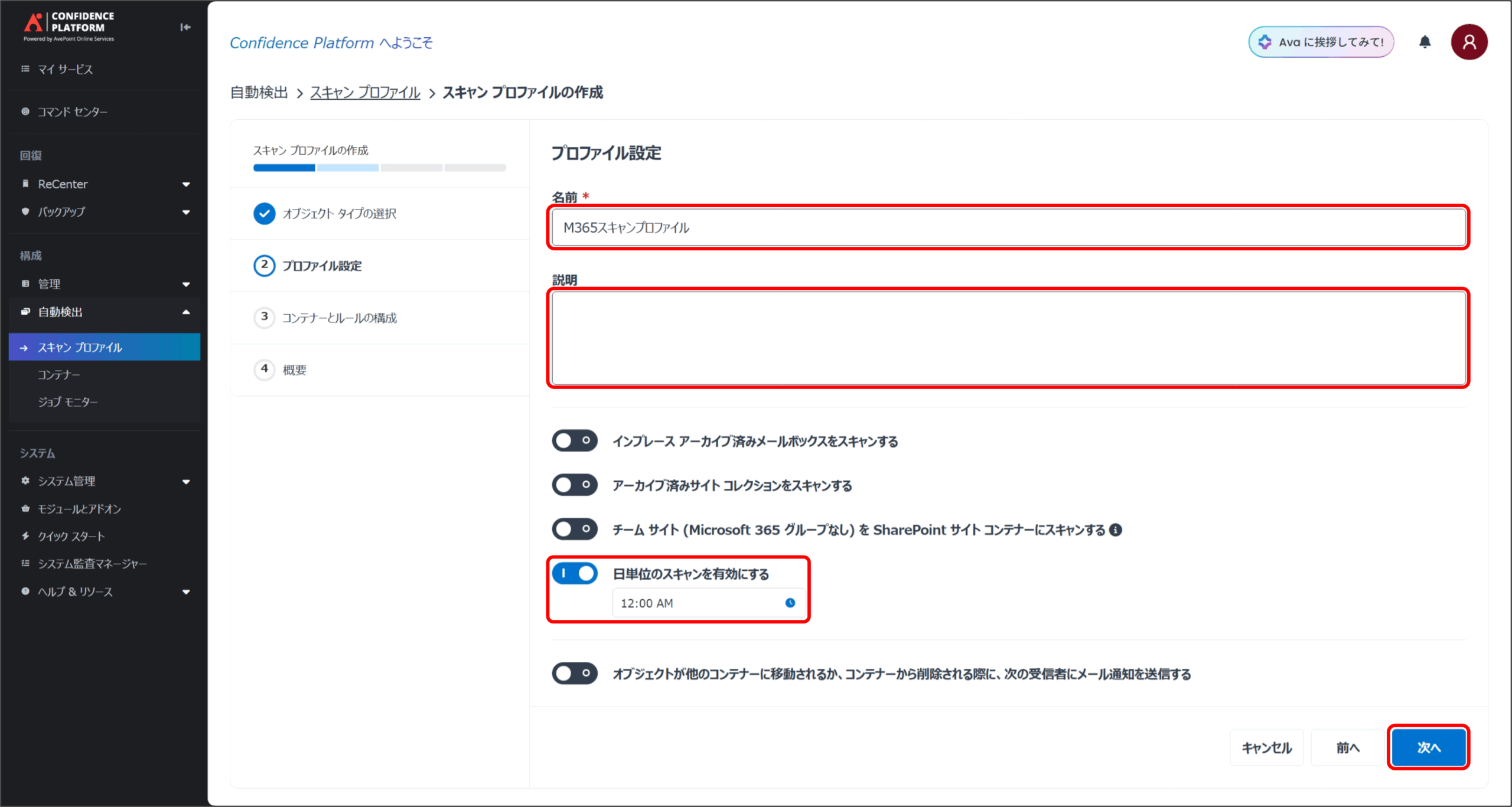
5.コンテナーとルールの構成 画面が表示されるので、[スキャン モード] は [高速モード] を選択して [次へ] をクリックします。
※ 一部データのみスキャンしたい場合、[詳細モード] を選択して、個別にスキャンルールを設定することもできます。
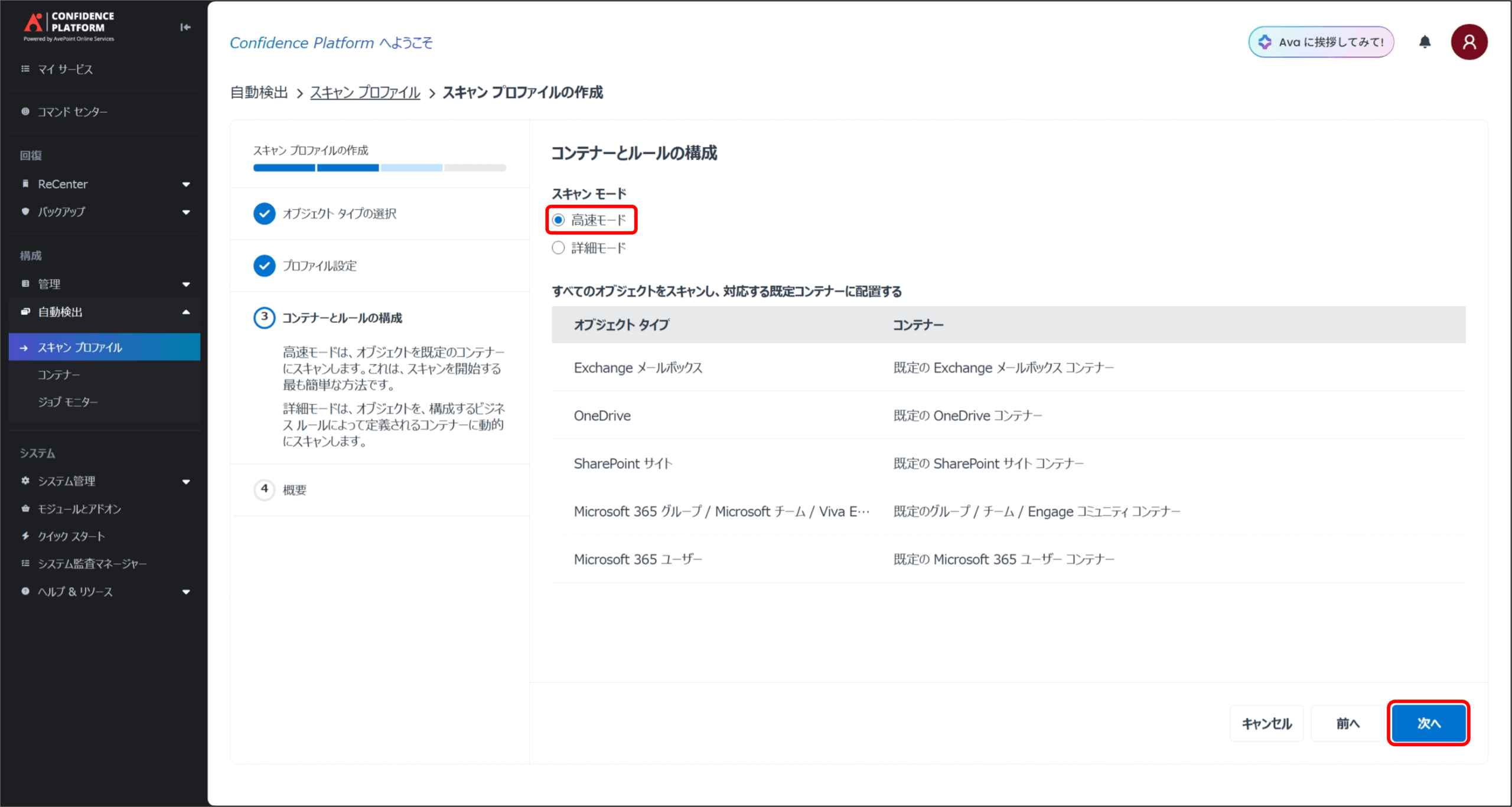
6.概要 画面が表示されるので、設定した内容を確認し、[保存して実行] をクリックします。
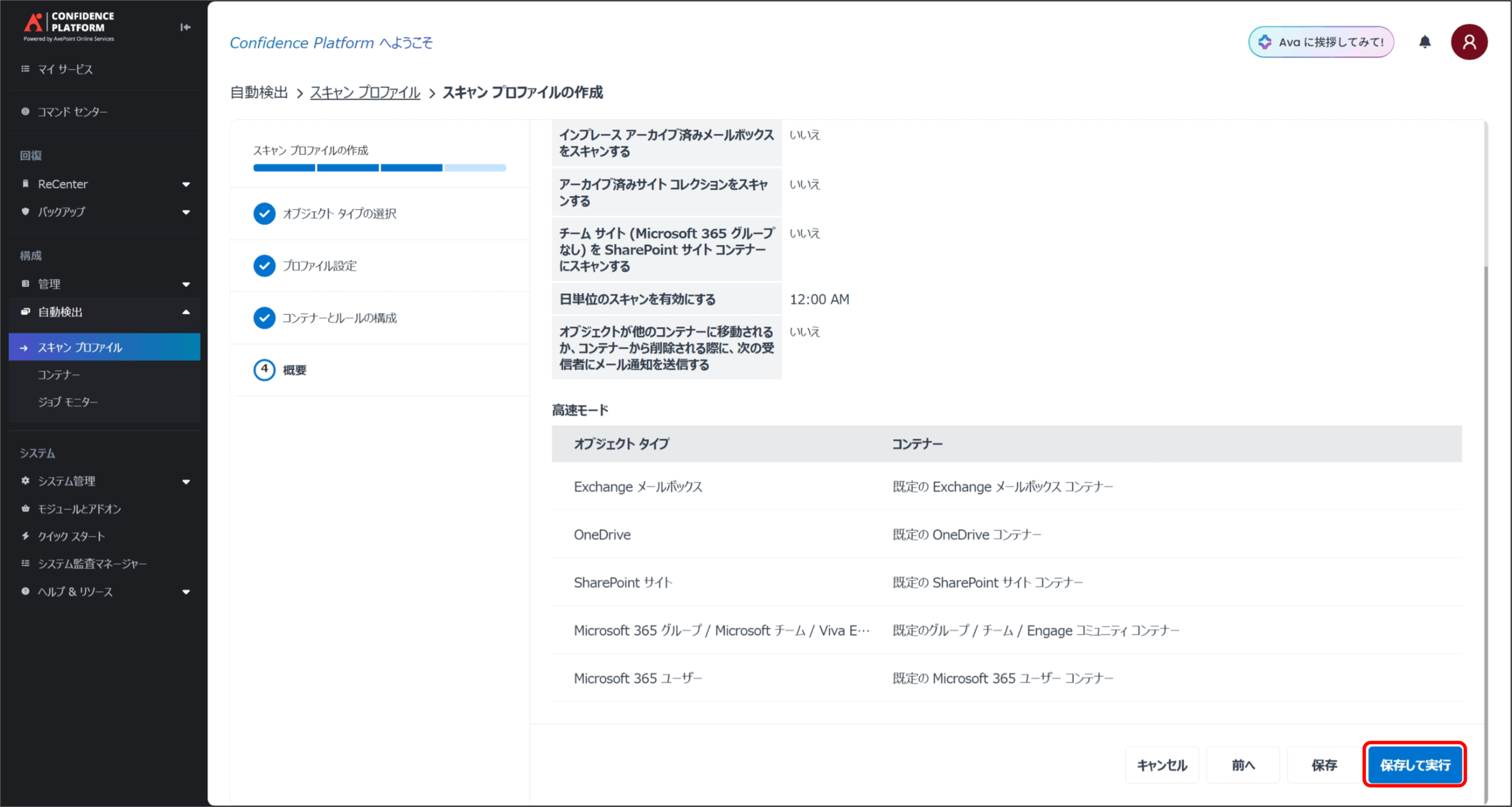
以上でスキャンプロファイルの設定が完了になり、初回のスキャンジョブが実行されます。次回以降のスキャンは、設定した時刻に実行されます。